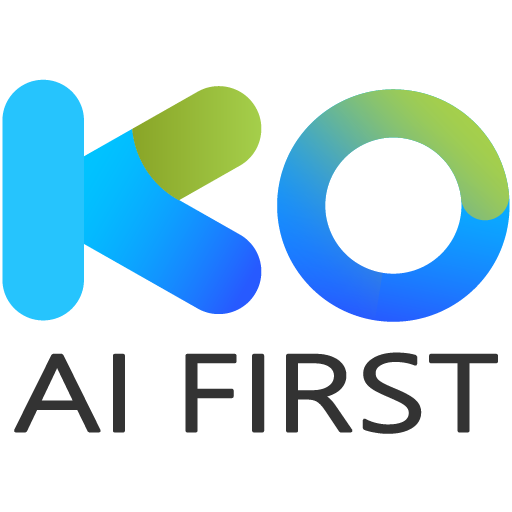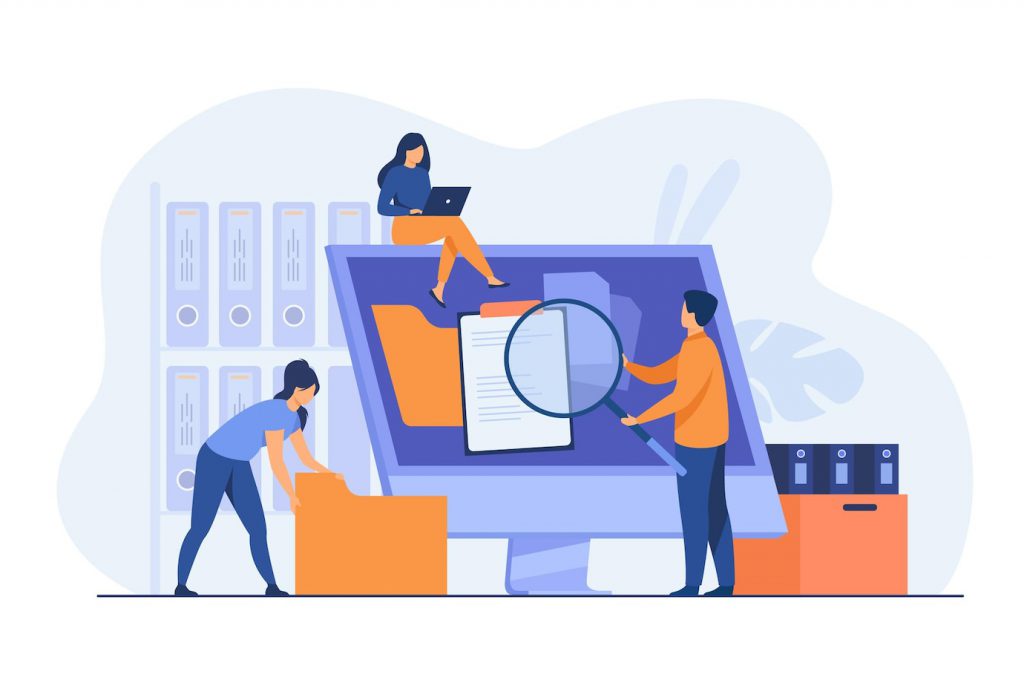เคล็ดลับการจัดการไฟล์ การจัดเก็บเอกสารอิเล็กทรอนิกส์ของคุณให้เป็นระเบียบอาจเป็นงานที่ค่อนข้างน่าเบื่อในโลกที่ “มีสาย” ในปัจจุบัน นอกจากการจัดเก็บเอกสารในเครื่องเดสก์ท็อป แล็ปท็อป หรืออุปกรณ์เคลื่อนที่แล้ว ธุรกิจต่างๆ ก็กำลังใช้ระบบคลาวด์สำหรับแอปพลิเคชันทางธุรกิจขั้นพื้นฐานและการจัดเก็บไฟล์
ปัญหาการจัดเก็บที่ซับซ้อนยิ่งขึ้นคือความจำเป็นสำหรับธุรกิจจำนวนมากในการแบ่งปันเอกสารระหว่างพนักงาน ภายในสำนักงาน โดยทั่วไปสามารถทำได้โดยใช้เซิร์ฟเวอร์ไฟล์หรืออุปกรณ์จัดเก็บข้อมูลที่เชื่อมต่อเครือข่าย (NAS)
หากจำเป็นต้องมีการเข้าถึงแบบใช้มือถือร่วมกัน เอกสารสามารถจัดเก็บในคลาวด์และแชร์โดยกำหนดสิทธิ์การเข้าถึง
ผลลัพธ์ทั้งหมดนี้อาจเป็นฝันร้ายของการจัดการไฟล์ด้วยเอกสารของบุคคลบางส่วนที่จัดเก็บไว้ในระบบคลาวด์และบางส่วนในเครื่อง และแม้แต่เอกสารแต่ละฉบับที่จัดเก็บไว้ในที่เดียวเท่านั้น
องค์กรคือกุญแจสำคัญในการจัดการไฟล์อิเล็กทรอนิกส์
ไม่ว่าจะจัดเก็บเอกสารไว้ที่ใด สิ่งสำคัญคือต้องจัดระเบียบเอกสารให้ทันสมัยอยู่เสมอ เป้าหมายของการจัดการไฟล์ทางอิเล็กทรอนิกส์คือเพื่อให้แน่ใจว่าคุณสามารถค้นหาสิ่งที่ต้องการได้ แม้ว่าคุณจะค้นหามันมาหลายปีหลังจากการสร้าง
นักธุรกิจส่วนใหญ่เคยอยู่ในตำแหน่งที่น่าอับอายในการ โทรหา ลูกค้าและไม่สามารถค้นหาใบแจ้งหนี้ที่เกี่ยวข้องหรือเอกสารสำคัญอื่นๆ ของลูกค้าได้อย่างรวดเร็ว สิ่งที่น่ารำคาญพอๆ กันก็คือการดิ้นรนในช่วงสิ้นปีโดยพยายามค้นหาเอกสารเกี่ยวกับบัญชีของบริษัทสำหรับนักบัญชีหรือที่แย่กว่านั้นคือผู้เสียภาษี
การจัดระเบียบเอกสารดิจิทัลอย่างเหมาะสมมีความสำคัญอย่างยิ่งในสภาพแวดล้อมที่ใช้ร่วมกัน – หากพนักงานคนใดคนหนึ่งของคุณไม่อยู่ (ชั่วคราวหรือถาวร!) คุณควรจะสามารถค้นหาเอกสารใดๆ ที่สร้างหรือจัดการโดยบุคคลนั้นได้อย่างง่ายดาย
การสูญเสียข้อมูลที่อาจเกิดขึ้นกับพนักงานที่ไม่พอใจและลาออกเป็นอีกเหตุผลหนึ่งที่ต้องปกป้องข้อมูลธุรกิจของคุณ
เคล็ดลับการจัดการไฟล์เหล่านี้จะช่วยให้คุณสามารถเข้าถึงไฟล์ของคุณได้:
1. ใช้โฟลเดอร์การติดตั้งเริ่มต้นสำหรับไฟล์โปรแกรม
ใช้ตำแหน่งไฟล์เริ่มต้นเมื่อติดตั้งโปรแกรมแอปพลิเคชัน ภายใต้ Windows โดยไฟล์โปรแกรมแอปพลิเคชันแบบแผนจะอยู่ภายใต้ไดเร็กทอรี (Drive Letter:)->Program Files การติดตั้งแอปพลิเคชันที่อื่นทำให้เกิดความสับสนและไม่จำเป็น
2. ที่เดียวสำหรับเอกสารทั้งหมด
วางเอกสารทั้งหมดไว้ในโฟลเดอร์ “root” เดียว สำหรับผู้ใช้คนเดียวในสภาพแวดล้อม Windows ตำแหน่งเริ่มต้นคือโฟลเดอร์ My Documents
ในสภาพแวดล้อมการแชร์ไฟล์ให้ลองทำเช่นเดียวกัน สร้างโฟลเดอร์รากเดียว (เช่น “เอกสารที่ใช้ร่วมกัน”) และเก็บเอกสารทั้งหมดในโฟลเดอร์ย่อยภายในโฟลเดอร์ราก การมีที่เดียวสำหรับเอกสารอิเล็กทรอนิกส์ทั้งหมดทำให้ง่ายต่อการค้นหาสิ่งต่างๆ และเรียกใช้การสำรองข้อมูลและการเก็บถาวร
3. สร้างโฟลเดอร์ในลำดับชั้นเชิงตรรกะ
นี่คือลิ้นชักของตู้เก็บเอกสารของคอมพิวเตอร์ของคุณ ใช้ภาษาธรรมดาเพื่อตั้งชื่อโฟลเดอร์ของคุณ คุณไม่ต้องการที่จะดูรายชื่อโฟลเดอร์นี้ในอนาคตและสงสัยว่า “TFK” หรือตัวย่อที่น่าสนใจอื่น ๆ ที่คุณประดิษฐ์ขึ้นหมายถึงอะไร
4. ซ้อนโฟลเดอร์ภายในโฟลเดอร์
สร้างโฟลเดอร์อื่นๆ ภายในโฟลเดอร์หลักเหล่านี้ตามความจำเป็น ตัวอย่างเช่น โฟลเดอร์ชื่อ “ใบแจ้งหนี้” อาจมีโฟลเดอร์ชื่อ “2018”, “2017” และ “2016” โฟลเดอร์ที่ตั้งชื่อสำหรับลูกค้าอาจรวมถึงโฟลเดอร์ “ข้อมูลลูกค้า” และ “การโต้ตอบ” เป้าหมายคือการมีทุกไฟล์ในโฟลเดอร์แทนที่จะมีไฟล์เด็กกำพร้าอยู่ในรายการ เคล็ดลับการจัดการไฟล์
อย่าสร้างโครงสร้างโฟลเดอร์ที่ซับซ้อนและมีชั้นเชิงลึก ใช้ชื่อไฟล์อธิบายแทนได้ทุกเมื่อ
5. ปฏิบัติตามข้อตกลงการตั้งชื่อไฟล์
ระบบปฏิบัติการบางระบบ (เช่น Unix) ไม่อนุญาตให้มีช่องว่างในชื่อไฟล์หรือโฟลเดอร์ ดังนั้นให้หลีกเลี่ยงสิ่งนี้หากสภาพแวดล้อมการประมวลผลของคุณเป็นแบบผสม ให้ใช้ขีดล่างเป็นตัวคั่น (เช่น Doe_John_Proposal.doc) อักขระอื่นๆ เช่น / ? < > \ : * | ” ^ ยังไม่ได้รับอนุญาตในชื่อไฟล์หรือโฟลเดอร์ใน Windows
ใช้ชื่อไฟล์ที่สื่อความหมายเพื่อระบุและดึงข้อมูลได้ง่าย แต่อย่าใช้มากเกินไป – ชื่อไฟล์/พาธมีการจำกัดความยาวซึ่งแตกต่างกันไปตามระบบปฏิบัติการ
ใน Windows ความยาวพาธเต็มสูงสุดสำหรับไฟล์ (เช่น อักษรชื่อไดรฟ์ + ชื่อโฟลเดอร์ + ชื่อไฟล์) คือ 260 อักขระ ใช้ตัวย่อทั่วไปในทุกที่ที่ทำได้ เช่น ม.ค. ในเดือนมกราคม หรือ Corp สำหรับบริษัท
6. เจาะจง
ตั้งชื่อไฟล์ตามตรรกะและระบุวันที่ในชื่อไฟล์หากเป็นไปได้ เป้าหมายในการตั้งชื่อไฟล์คือการสามารถบอกได้ว่าไฟล์นั้นเกี่ยวกับอะไรโดยไม่ต้องเปิดดู ดังนั้น หากเอกสารเป็นจดหมายถึงลูกค้าเพื่อเตือนว่าการชำระเงินเกินกำหนด ให้เรียกมันว่า “overdue_20180115” มากกว่าบางอย่างเช่น “จดหมาย” คุณจะรู้ได้อย่างไรว่าจดหมายถึงใครโดยไม่เปิดอ่าน?
หากคุณกำลังแชร์ไฟล์ผ่านอีเมลหรืออุปกรณ์พกพา คุณอาจต้องการให้ชื่อไฟล์มีข้อมูลที่เฉพาะเจาะจงมากขึ้น เนื่องจากข้อมูลโฟลเดอร์จะไม่รวมอยู่ในไฟล์ที่แชร์
ตัวอย่างเช่น หากเอกสารของคุณอยู่ใน My Documents\Invoices\2017\Customers\Doe_John_20180416.doc และไฟล์ถูกแชร์หรือส่งอีเมล ผู้รับทั้งหมดจะเห็นคือ Doe_John_20170416.doc และอาจไม่สามารถบอกได้ว่าไฟล์นั้นเป็นลูกค้า ใบแจ้งหนี้โดยไม่ต้องเปิด
7. ไฟล์ตามที่คุณไป
เวลาที่ดีที่สุดในการยื่นเอกสารคือเมื่อคุณสร้างเอกสารขึ้นมาครั้งแรก ดังนั้น จงใช้กล่องโต้ตอบ “บันทึกเป็น” ให้เป็นนิสัยเพื่อจัดเก็บเอกสารของคุณ รวมทั้งตั้งชื่อเอกสาร โดยวางไว้ในที่ที่ถูกต้องตั้งแต่แรก
8. สั่งซื้อไฟล์ของคุณเพื่อความสะดวกของคุณ
หากมีโฟลเดอร์หรือไฟล์ต่างๆ ที่คุณใช้เป็นจำนวนมาก ให้บังคับไว้ที่ด้านบนสุดของรายการไฟล์โดยเปลี่ยนชื่อด้วย ! หรือ AA ที่จุดเริ่มต้นของชื่อไฟล์
9. คัดไฟล์ของคุณเป็นประจำ
บางครั้งสิ่งที่เก่าจะเห็นได้ชัดในตัวอย่างของโฟลเดอร์ชื่อ “ใบแจ้งหนี้” ด้านบน หากไม่เป็นเช่นนั้น ให้โฟลเดอร์ของคุณไม่กระจัดกระจายโดยล้างไฟล์เก่าออก
อย่า ลบไฟล์ ที่เกี่ยวข้องกับธุรกิจ เว้นแต่คุณจะแน่ใจอย่างแน่นอนว่าคุณจะไม่ต้องการไฟล์นั้นอีก ให้สร้างโฟลเดอร์ชื่อ “เก่า” หรือ “ไม่ใช้งาน” ในคอลเลกชั่นหลักของโฟลเดอร์ภายใต้โฟลเดอร์รูท แล้วย้ายไฟล์เก่าไปไว้ในโฟลเดอร์เมื่อคุณเจอไฟล์เหล่านั้น
10. สำรองไฟล์ของคุณเป็นประจำ
ไม่ว่าคุณจะคัดลอกไฟล์ของคุณไปยังไดรฟ์อื่นหรือบนเทป สิ่งสำคัญคือต้องตั้งค่าและปฏิบัติตามขั้นตอนการสำรองข้อมูลปกติ
การจัดการไฟล์ที่ดีทำให้ค้นหาสิ่งที่คุณต้องการได้ง่าย
การจัดการเอกสารอิเล็กทรอนิกส์ควรเป็นส่วนหนึ่งของกลยุทธ์การจัดการเอกสารโดยรวมสำหรับธุรกิจของคุณ แผนการจัดการเอกสารที่เหมาะสมควรครอบคลุมทุกแง่มุมของการจัดการเอกสาร รวมถึงการจัดเก็บ การดึงข้อมูล การสำรองข้อมูล และการรักษาความปลอดภัย
ฟังก์ชันการค้นหาเป็นสิ่งที่ยอดเยี่ยม แต่จะไม่มีวันเทียบได้กับความสะดวกในการไปที่โฟลเดอร์หรือไฟล์โดยตรง หากคุณปฏิบัติตามเคล็ดลับการจัดการไฟล์เหล่านี้อย่างสม่ำเสมอ แม้ว่าคุณจะไม่รู้ว่าสิ่งใดอยู่ที่ไหน คุณก็รู้ว่าควรอยู่ที่ไหน ซึ่งเป็นข้อได้เปรียบอย่างมากในการค้นหาสิ่งที่คุณต้องการ แนวทางปฏิบัติในการจัดการไฟล์ที่ดีจะช่วยประหยัดเวลาและเงินในธุรกิจของคุณ
สนใจรับคำปรึกษาด้านวางระบบจัดการเอกสารอิเล็กทรอนิกส์ EDMS บริการตรวจข้อสอบ นับคะแนน โดยทีมงานผู้เชี่ยวชาญจาก K&O ที่มีประสบการณ์มากว่า 15 ปี
สำหรับองค์กรที่ต้องการ Document and Content Management Solution ที่สมบูรณ์แบบ พร้อม Professional Services ที่มีประสบการณ์ Implement Alfresco มามากกว่า 100 โครงการณ์ สามารถติดขอคำปรึกษากับ K&O Systems
ทั้งนี้บริษัทเคแอนด์โอ จึงได้มุ่งเน้นการจัดการแก้ไขปัญหา จัดการเอกสาร ด้านเอกสารขององค์กรมาอย่างยาวนาน และ ให้ความสำคัญกับด้านงานเอกสาร ต่อลูกค้าเป็นอย่างดี จนถึงปัจจุบันก็ได้ความยอมรับจากองค์กร ขนาดใหญ่ ขนาดกลาง และขนาดเล็กมากมาย จึงใคร่ขออาสาดูและปัญหาด้านเอกสารให้กับองค์กรของท่านอย่างสุดความสามารถ เพราะเราเป็นหนึ่งในธุรกิจ ระบบจัดเก็บเอกสาร ที่ท่านไว้ใจได้
สนใจรับคำปรึกษาด้านวางระบบจัดการเอกสารอิเล็กทรอนิกส์ EDMS โดยทีมงานผู้เชี่ยวชาญจาก K&O ที่มีประสบการณ์มากว่า 15 ปี รวมถึงซอฟต์แวร์ระดับโลก ติดต่อ 0 2 – 8 6 0 – 6 6 5 9
สนใจ บทความ หรือ Technology สามารถติดต่อได้ตามเบอร์ที่ให้ไว้ด้านล่างนี้
Tel.086-594-5494
Tel.095-919-6699
e-mail cs@ko.in.th หรือ K&O FB / เว็บไซต์หลัก สแกนเพื่อแอด Line พูดคุยตอนนี้